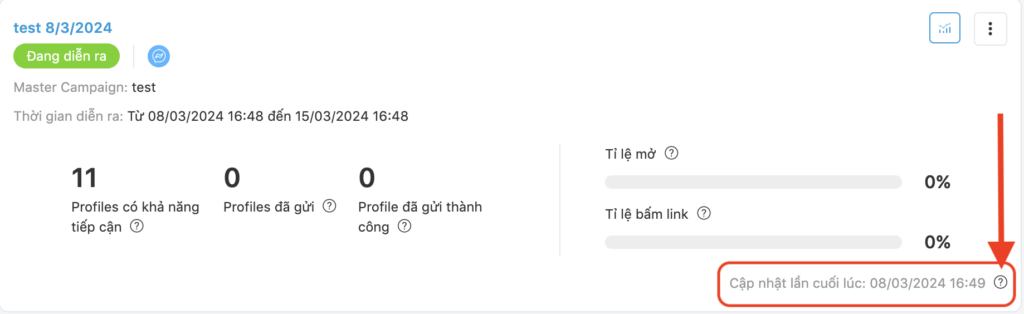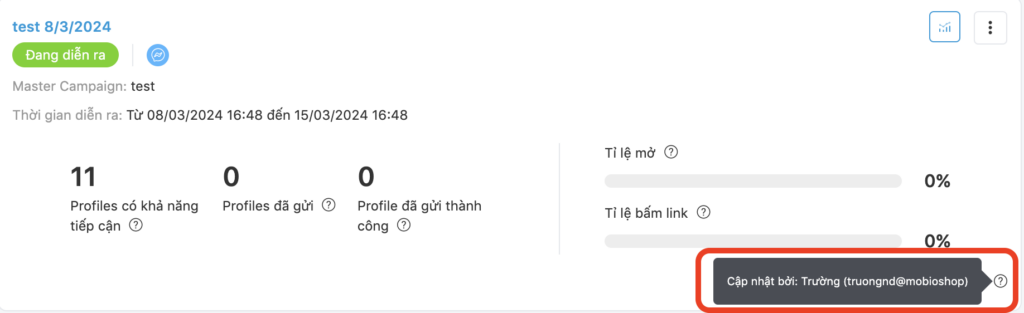Journey Builder (JB) giúp doanh nghiệp tiếp cận khách hàng của mình một cách thông minh hơn qua khả năng thiết kế hành trình khách hàng linh hoạt.
Giới thiệu về Journey Builder
Những kịch bản tiếp cận/ chăm sóc khách hàng của các nghiệp vụ Marketing, Sales, CSKH thông qua Journey Builder sẽ được tự động hóa, qua đó gia tăng trải nghiệm (Customer Experience) trong suốt vòng đời khách hàng.
Journey Builder được thiết kế để hỗ trợ doanh nghiệp tương tác với khách hàng đúng thời điểm, đúng thông điệp dựa trên nhu cầu, sở thích, nhân khẩu học và hành vi khách hàng (mua hàng, tích điểm, sử dụng voucher…). Qua việc tiếp cận marketing 1-1 (one-to-one marketing) đó, Mobio giúp doanh nghiệp quản lý hành trình khách hàng và nuôi dưỡng khách hàng trung thành một cách chuyên nghiệp và hiệu quả hơn.
Trên giao diện Mobio, chọn Marketing → chọn Journey Builder
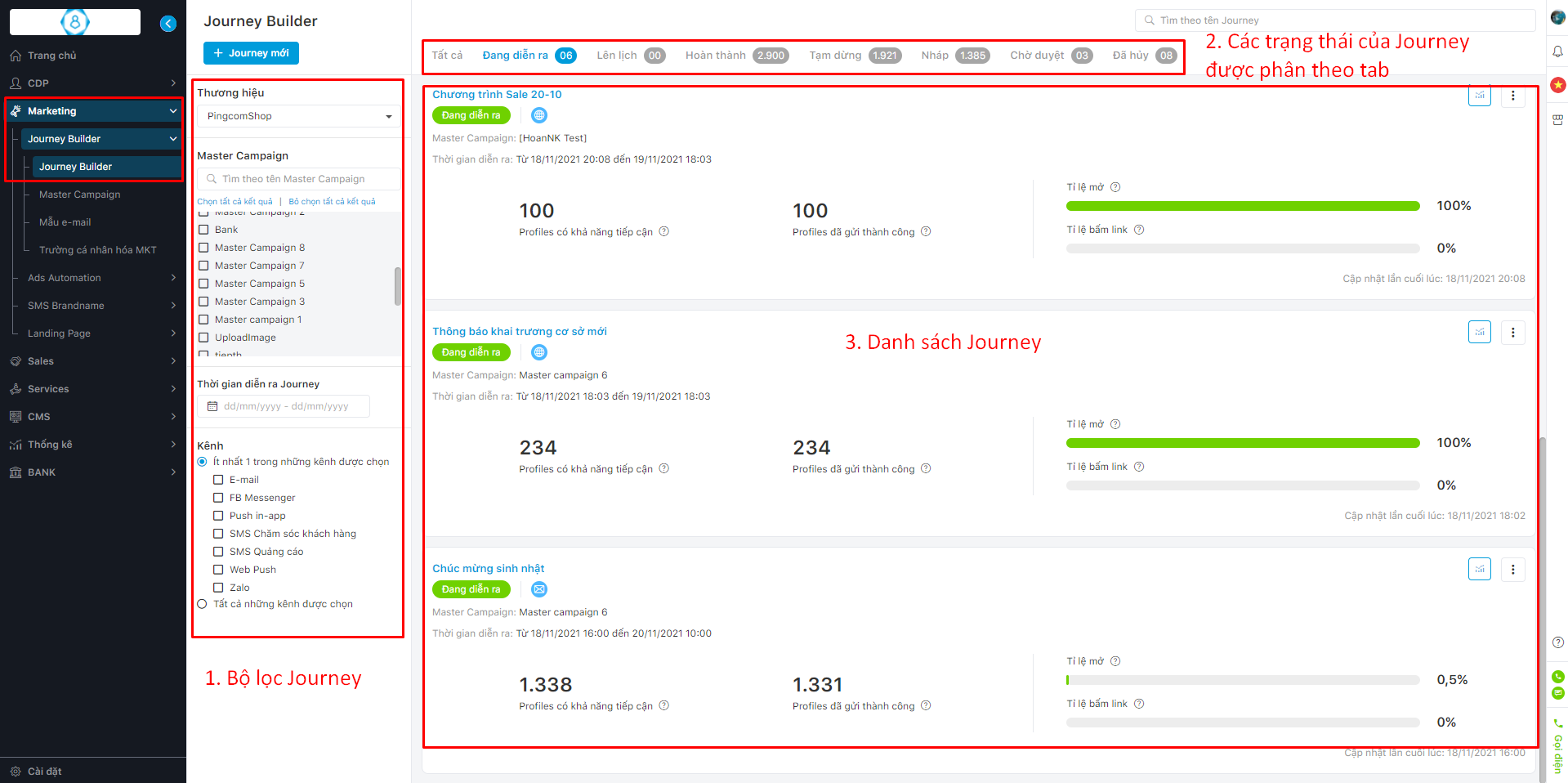

Xem thêm video dưới đây để hiểu được một cách trực quan cách Journey Builder hoạt động và cách xây dựng một chiến dịch Marketing Automation trên MOBIO.
Khái niệm cần lưu ý
Master Campaign
Là dạng Journey tổng bao gồm nhiều Journey nhỏ có cùng mục tiêu/ chiến lược.
Kịch bản Journey
Là sự sắp xếp và kết nối giữa các khối thành phần với nhau để tạo nên các Journey phù hợp với mục tiêu/ chiến lược của doanh nghiệp. Hệ thống tạo sẵn một số Mẫu Journey cho phép người dùng lựa chọn nhanh.
Khối thành phần
– Khối Đối tượng mục tiêu: đối tượng mục tiêu của Journey.
Trong đó có tính năng Chống làm phiền: là tính năng cho phép hệ thống tính toán số lượng và tần suất gửi thông điệp Marketing phù hợp, mục tiêu là khiến khách hàng đầu cuối không cảm thấy bị làm phiền với khối lượng thông điệp dày đặc liên tiếp.
– Khối Kênh & thông điệp: các kênh đẩy thông điệp Marketing, bao gồm Facebook Messenger, Zalo, SMS Chăm sóc khách hàng, SMS Quảng cáo, Email, Web push.
– Khối Workflow: là các khả năng có thể xảy ra khi thông điệp được tạo và gửi đi, đây là tiền đề để lựa chọn các thao tác tiếp theo tương ứng với mỗi khả năng.
+ Kiểm tra tương tác với thông điệp: kiểm tra khách hàng đã tương tác với thông điệp chưa, loại tương tác là gì?
+ Kiểm tra điều kiện: khách hàng có thỏa mãn điều kiện tương tác với Trigger event hoặc thỏa mãn điều kiện bộ lọc chưa?
+ A/B Testing: test các phiên bản của thông điệp và tìm ra phiên bản hiệu quả nhất trên các tiêu chí tùy chọn của doanh nghiệp.
+ Tách nhánh ngẫu nhiên: chia Profile đi theo các nhánh thông điệp khác nhau một cách ngẫu nhiên.
+ Tách nhánh theo điều kiện: chia Profile đi theo các nhánh thông điệp khác nhau theo điều kiện.
+ Giới hạn số lượng Profiles: giới hạn số lượng Profile đi vào các nhánh theo thứ tự lần lượt.
– Khối Thao tác: các thao tác tiếp theo để tạo kịch bản Journey linh hoạt, phong phú, bao gồm:
+ Chờ: thiết lập khoảng thời gian chờ trước khi xảy ra hành động kế tiếp hoặc gửi thông điệp kế tiếp.
+ Lưu tập Profiles: lưu các Profiles được đưa vào nhánh thành một tập trên CDP để lọc lại sau này.
+ Audience sync: tự động lưu thành tập danh sách profile mới và cập nhật Profile được đưa vào nhánh trên tài khoản Facebook Ads được kết nối với MOBIO.
+ Tạo đơn hàng: tự động tạo đơn hàng trên module Sales để nhân viên phòng ban liên quan có thể tiếp tục chăm sóc các khách hàng này.
+ Gọi API: sau khi doanh nghiệp đã có sẵn API để ghi nhận dữ liệu, doanh nghiệp sẽ cấu hình các thông tin URL API, các key, value, các trường dữ liệu mong muốn gọi từ Mobio. Các Profile được đưa vào nhánh đó trong campaign Journey Builder sẽ được tự động gọi về hệ thống của doanh nghiệp để ghi nhận và quản lý.
+ Gắn tag hành vi: gắn tag hành vi cho các Profiles được đưa vào nhánh để quản lý trên CDP.
+ Thoát: kết thúc Journey của các Profiles.
– Bộ lọc Trigger là bộ lọc tập profile phát sinh sự kiện (giao dịch, tương tác MXH, có sinh nhật hay ngày đặc biệt…)
Tỷ lệ báo cáo
– Tỷ lệ mở: số lượng profile nhận được thông điệp.
– Tỷ lệ bấm link: số lượng profile bấm link thông điệp.
Các thao tác tạo Journey
Bước 1. Thêm Journey mới
Chọn Master campaign có sẵn hoặc tạo mới.
Đặt tên Journey.
Bước 2. Tạo kịch bản Journey
Tạo mới kịch bản Journey hoặc chọn kịch bản có sẵn.
Sắp xếp & hoàn thiện nội dung Journey chi tiết.
Bước 3. Chọn thời gian chạy Journey
Chọn thời gian chạy Journey.
Chọn thời gian ghi nhận báo cáo Journey (nếu có).
Bước 4. Kiểm tra Journey lần cuối và kích hoạt.
Bước 5. Để xem lại người tạo, người duyệt, thời gian chỉnh sửa lần cuối, thời gian duyệt.
Ở cuối bảng dashboard có thể xem thời gian cập nhật lần cuối.
Trỏ chuột vào dấu ? để xem người tạo, duyệt JB.